Wi-Fi Calling được biết đến là một tính năng cực kì hữu hữu ích trên iPhone. Vậy bạn đã biết tính năng này là gì chưa? Hôm nay, team Thủ thuật của Blogkienthuc.edu.vn sẽ thông tin đến bạn Wi-Fi Calling là gì và cách để bật tính năng này trên iPhone. Cùng theo dõi nhé.
Trong bài này sẽ hướng dẫn bạn chi tiết cách sử dụng tính năng Wi-Fi Calling trên iPhone.
Bạn đang đọc: Wi-Fi Calling là gì? Cách kích hoạt tính năng Wi-Fi Calling trên iPhone
1. Tính năng WiFi Calling là gì?
Wi-Fi Calling hay cuộc gọi Wifi là một tính năng cho phép người dùng sử dụng điện thoại để thực hiện nhắn tin hoặc gọi điện thông qua mạng Wi-Fi mà không phát sinh thêm một khoảng chi phí nào. Thông thường tính năng này sẽ được các nhà mạng thêm vào SIM của người dùng.
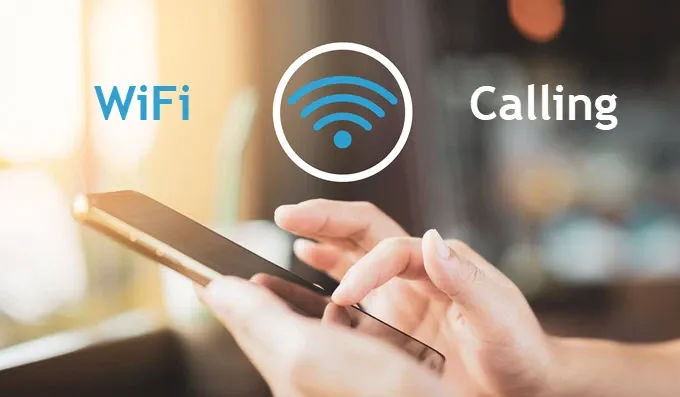
2. Một cuộc gọi Wi-Fi thông thường sử dụng bao nhiêu dữ liệu?
Cũng giống như các ứng dụng gọi điện hiện có trên thị trường hiện nay, thông thường thì các cuộc gọi thoại ước tính sử dụng khoảng 1 đến 2 MB/phút, còn đối với cuộc gọi video (video call) sẽ sử dụng khoảng từ 7 đến 8 MB/phút.
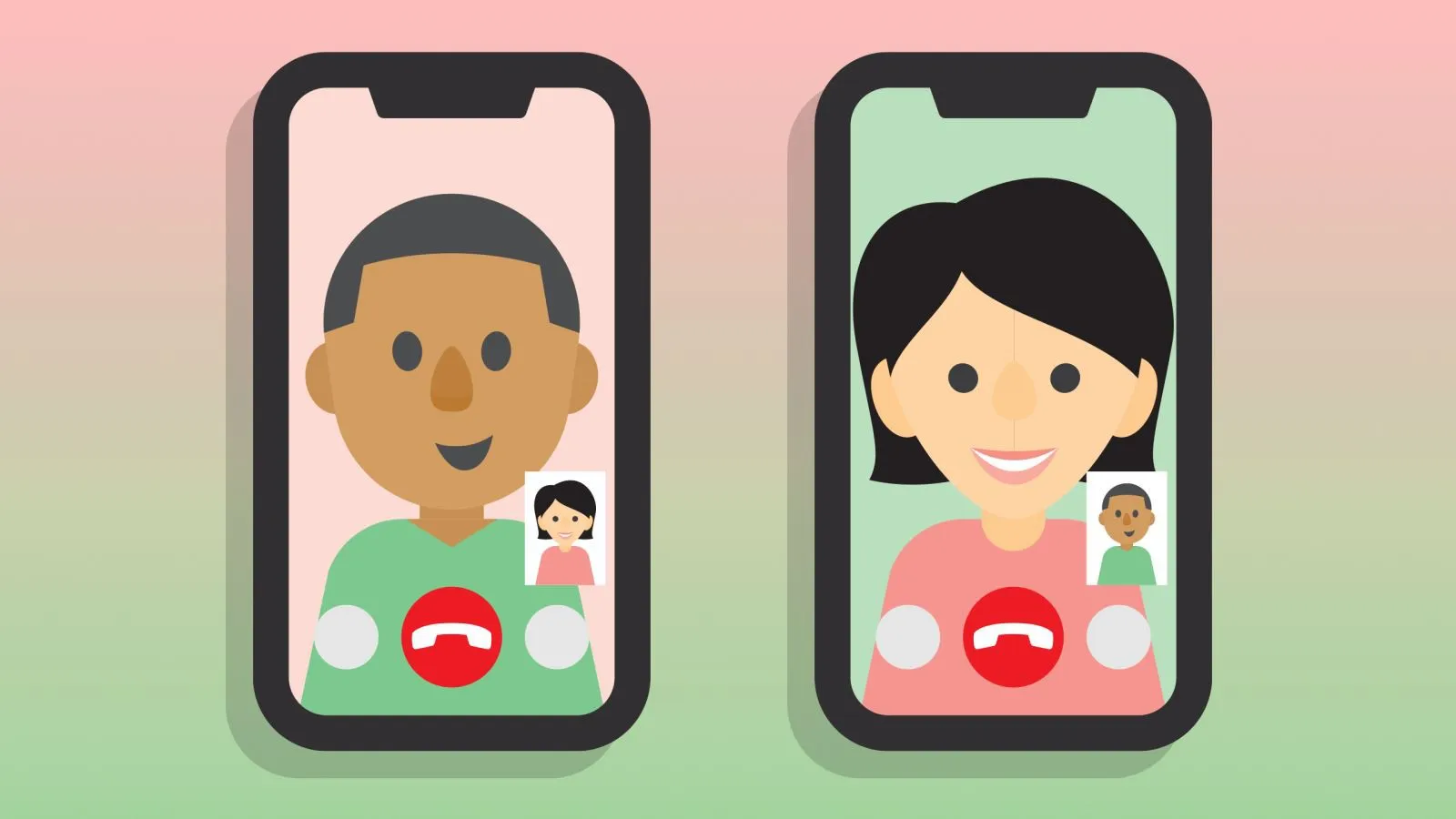
3. Tại sao Wi-Fi Calling chưa phổ biến tại Việt Nam?
Việc thực hiện gọi điện miễn phí trên iPhone bằng tính năng Wi-Fi Calling còn gặp khá nhiều hạn chế cũng như những phản đối từ các nhà mạng. Thế nên, công nghệ Wi-Fi Calling vẫn chưa được phổ biến đối với nhiều người sử dụng. Ngoài ra, tính năng này còn yêu cầu điện thoại của người dùng phải đáp ứng một số điều kiện nhất định thì mới sử dụng được.
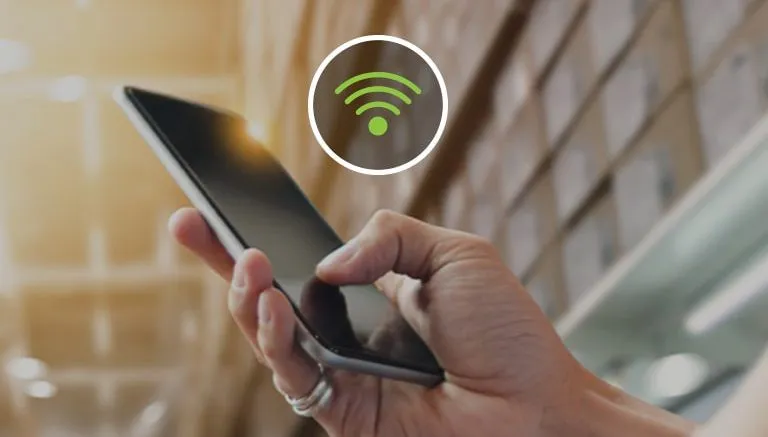
4. Vì sao có một số iPhone không sử dụng được tính năng Wi-Fi Calling?
Đối với iPhone thuộc thị trường Việt Nam, chỉ các thiết bị iPhone đang chạy phiên bản hệ điều hành từ iOS 9 trở lên thì mới có thể kích hoạt được tính năng Wi-Fi Calling. Do đó, nếu bạn muốn sử dụng tính năng này, bạn cần phải cập nhật iPhone của mình lên phiên bản mới nhất nhé.
Tìm hiểu thêm: Gợi ý lời chúc Tết bố mẹ người yêu tình cảm, gần gũi, nhận được nhiều thiện cảm từ phụ huynh
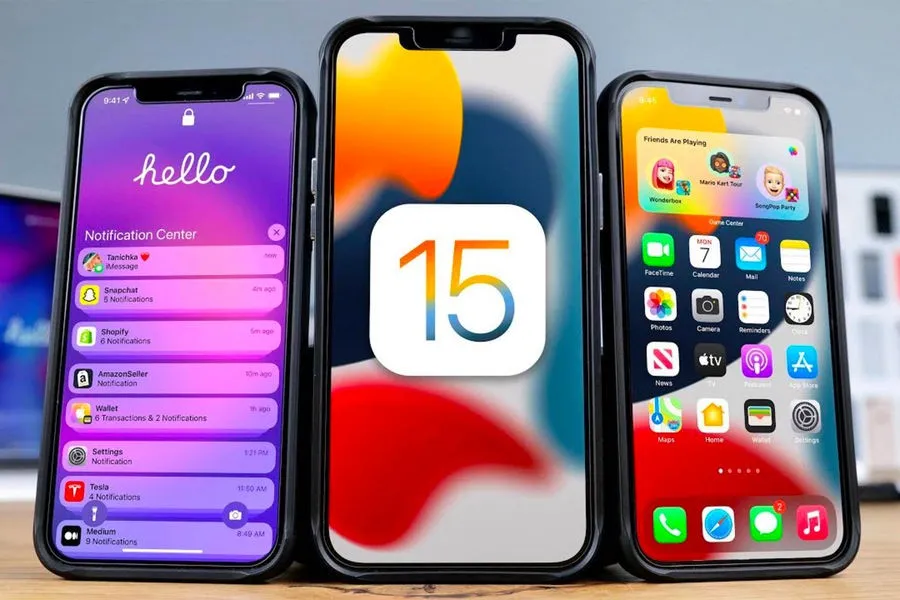
5. Cách kích hoạt tính năng Wi-Fi Calling trên iPhone
Bước 1: Bạn hãy truy cập vào ứng dụng Cài đặt trên iPhone > Chọn vào mục Di Động > Chọn vào Cuộc gọi Wi-Fi.
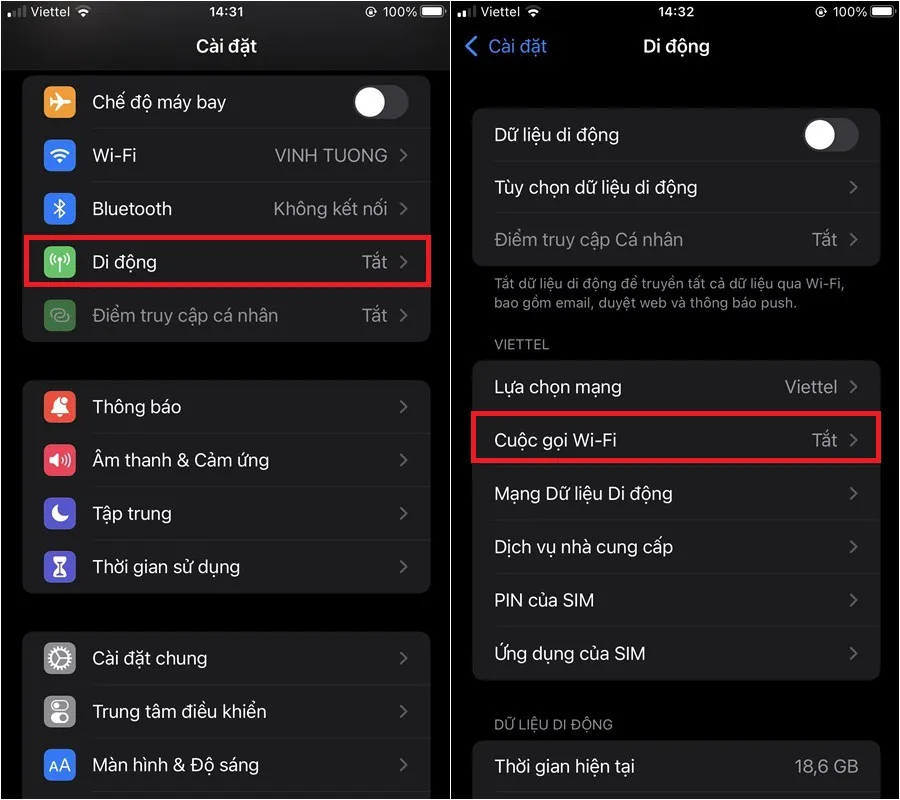
Bước 2: Bạn hãy kích hoạt tính năng Cuộc gọi Wi-Fi trên iPhone này > Chọn vào Bật để xác nhận. Vậy là xong. Thật đơn giản phải không nào.
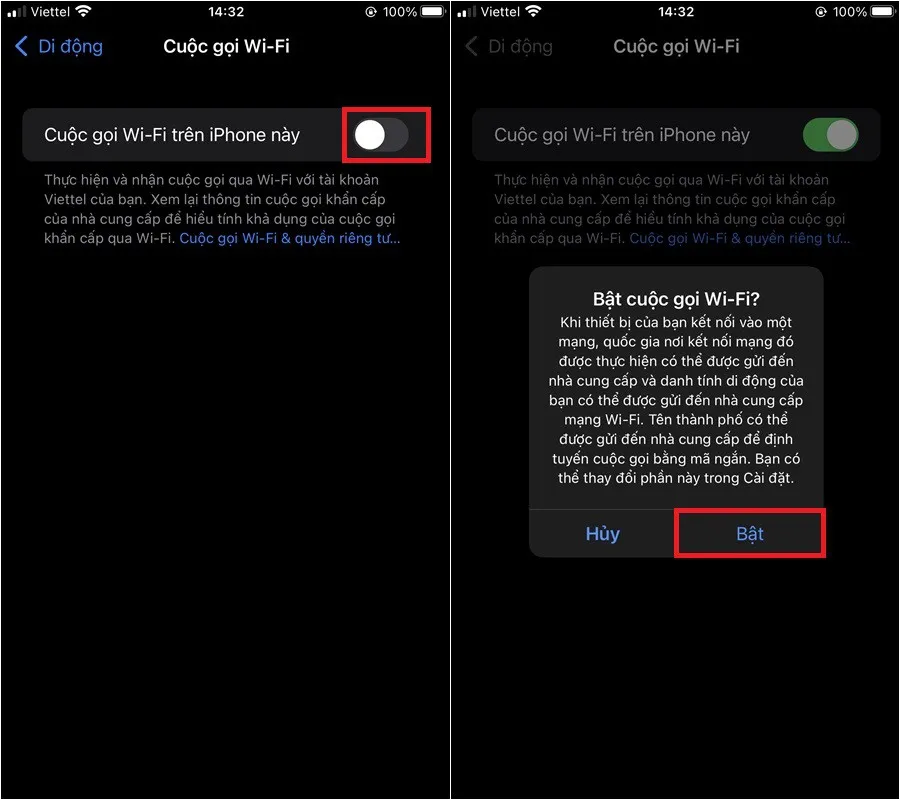
>>>>>Xem thêm: Cách thay đổi công cụ tìm kiếm trên trình duyệt FireFox cực đơn giản
Hy vọng với những chia sẻ trên đây có thể giúp bạn hiểu được khái quát về tính năng Wi-Fi Calling cũng như cách kích hoạt tính năng này trên iPhone. Nếu thấy bài viết hay, hãy like, share để ủng hộ team Thủ thuật của Blogkienthuc.edu.vn nhé!
Xem thêm: Hướng dẫn cách cài đặt Wi-Fi trên điện thoại cực đơn giản và nhanh chóng

